Oprettelse af en NFC-tag, der giver kunder, venner eller endda dig selv mulighed for hurtigt at tjekke ind på et sted på Foursquare er nemt.
Til at begynde med skal du have en NFC-kompatibel enhed, nogle blanke NFC-tags og en app til at skrive til tagsne. I et tidligere indlæg gik jeg over hvor jeg fandt mærkerne og hvilken app, der skal bruges, hvis du er på Android.
I dag bruger jeg den samme app, NFC Task Launcher, på Galaxy Nexus til at programmere tagget til en Foursquare check-in.
Før vi kan programmere tagget for at indlede en check-in, skal vi få lokalet ID for det sted, hvor vi vil checke ind, når tagget er scannet. For at få ID'et skal du besøge stedets Foursquare-side fra enhver browser. ID'et er i slutningen af webadressen. Jeg har fremhævet ID'et i URL'en ovenfor. Du skal notere ID'et, enten ved at sende det til din enhed eller holde det tæt ved at indtaste det, når vi kommer til det pågældende trin.
Start NFC Opgave Launcher-appen på din Android-enhed. Vælg Opret opgave og tilføj en ny handling. Vælg Social Netværk på listen over handlinger.
Under Foursquare-sektionen skal du enten indsætte lokaliserings-id'et i feltet eller indtaste det manuelt. Når ID'et er indtastet, skal du trykke på + -tegnet ved siden af boksen.
Bekræft at stedsted-id er korrekt under de igangværende opgaver. Hvis det er, skal du vælge Skriv tag.
Jeg vil foreslå at tjekke boksen for at låse mærket. Ved at markere dette felt vil du forhindre uønsket omprogrammering af tagget. Tryk på tagget bag på enheden for at skrive Foursquare-lokalitetsinformationen til tagget.





Fremadrettet, alle med en NFC-kompatibel enhed (i øjeblikket kun Android understøttes af Foursquare-appen), og en Foursquare-konto kan trykke på tagget og vil derefter blive præsenteret med Foursquare-check-in-skærmen for lokalet.



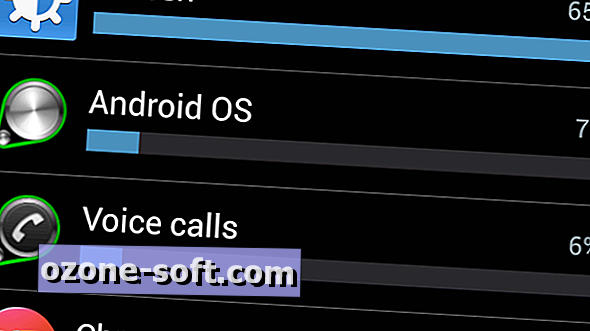







Efterlad Din Kommentar